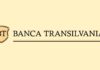Jeśli kiedykolwiek się zastanawiałeś jak wysyłać lokalizacje z Map Google z komputera PC lub Mac na iPhone'a i iPada, cóż, już dziś przekonasz się, jak szybki i prosty cały proces jest już od jakiegoś czasu dostępny dla użytkowników na całym świecie.
Jeśli kiedykolwiek się zastanawiałeś jak wysyłać lokalizacje z Map Google z komputera PC lub Mac na iPhone'a i iPada, cóż, już dziś przekonasz się, jak szybki i prosty cały proces jest już od jakiegoś czasu dostępny dla użytkowników na całym świecie.
Spółka Apple umożliwia udostępnianie lokalizacji z Mapy Apple na iPhonie lub iPadzie, ale to samo oferuje firma Google dla użytkowników Mapy Google, chociaż wielu z Was prawdopodobnie nie wiedziało, jak szybko wykonać tę procedurę na własnych urządzeniach mobilnych.
Wysyłanie lokalizacji z Map Google z komputera PC lub Mac na iPhone'a i iPada może okazać się niezwykle przydatny, jeśli chodzi o tworzenie trasy transportu ze wskazówkami głosowymi, dlatego wykonując poniższe kroki, będziesz mógł szybko skorzystać z tego systemu oferowanego przez Google.
Przed rozpoczęciem musisz aktywuj otrzymywanie powiadomień z aplikacji Google Maps na iPhonie i iPadzie.
- otworzyć aplikację Mapy Google.
- Zaloguj się do swojego konta Google korzystając z menu głównego aplikacji.
- Uzyskaj dostęp do sekcji Ustawienia.
- Uzyskaj dostęp do menu Powiadomienia.
- aktywować Ostatnie powiadomienia, aby otrzymać mapy pulpitu.
- Uzyskaj dostęp do aplikacji Ustawienia> Powiadomienia, Ustawienia > Powiadomienia.
- Wyszukaj aplikację Mapy Google i włącz dla niej Powiadomienia.
To była dopiero pierwsza część procesu, konieczna była możliwość wysyłania powiadomień o lokalizacjach Map Google z komputera PC lub Mac na iPhone'a i iPada, bez powiadomień cała funkcja jest całkowicie bezużyteczna, ponieważ informacja nie ma możliwości dotarcia do Ciebie.
Jak wysłać lokalizacje Map Google z komputera PC lub Mac na iPhone'a i iPada
Przejdźmy teraz do procesu wysyłania powiadomień o lokalizacjach Map Google z komputera PC lub Mac na iPhone'a i iPada, należy wykonać poniższe kroki:
- Uzyskaj dostęp do Map Google na komputerze PC lub Mac za pomocą przeglądarki.
- Zaloguj się na to samo konto Google, którego użyłeś do zlokalizowania w Mapach Google na iPhonie lub iPadzie.
- Teraz wyszukaj dowolną lokalizację.
- Po jego odnalezieniu wyświetli się karta z informacją o lokalizacji, co widać na powyższym obrazku.
- Teraz wybierz opcję Wyślij do urządzenia, a następnie nazwę terminala.
- Za kilka sekund powiadomienie zostanie wysłane i otrzymasz je na terminalu.
- Na pierwszym obrazku możesz zobaczyć, jak wygląda powiadomienie, uzyskując do niego dostęp z ekranu blokady lub dowolnego innego menu, otwierając Mapy Google z odpowiednią lokalizacją.
Jeśli nie aktywujesz powiadomień na swoim iPhonie lub iPadzie dla Map Google, opcja Wyślij do urządzenia nie będzie aktywna na pulpicie, a jeśli masz już otwartą stronę Map Google na pulpicie, po aktywacji konieczne będzie ponowne załadowanie powiadomienia na iDevice.
Jeśli masz inne pytania, czekam na nie w komentarzach.